最近正巧在進行 Newbe.Claptrap 新版本的開發,其中使用到了 Tye 來輔助 k8s 應用的開發。該系列我們就來簡單瞭解一下其用法。
安裝 Tye
首先,確保已經正確安裝了 netcore 2.1 或以上版本的 dotnet SDK。
Tye 目前還處於開發階段,因此,目前只能安裝預覽版本進行使用。通過以下連結可以搜索到當前最新的版本,並複製介面上的 CLI 安裝。
https://www.nuget.org/packages/Microsoft.Tye/
dotnet tool install --global Microsoft.Tye --version 0.6.0-alpha.21070.5
安裝完畢後,在控制台中運行 tye,便可以查看到如下結果:
PS C:\tools\Cmder> tye
tye:
Developer tools and publishing for microservices.
Usage:
tye [options] [command]
Options:
--no-default Disable default options from environment variables
-?, -h, --help Show help and usage information
--version Show version information
Commands:
init <path> create a yaml manifest
run <path> run the application
build <path> build containers for the application
push <path> build and push application containers to registry
deploy <path> deploy the application
undeploy <path> delete deployed application
建立並運行一個測試專案
接下來我們創建一個 netcore 應用來測試該部署方案。選擇一個合適的位置執行以下指令來建立測試專案:
dotnet new sln -n TyeTest
dotnet new webapi -n TyeTest
dotnet sln .\TyeTest.sln add .\TyeTest\TyeTest.csproj
這樣,我們就得到了一個測試的解決方案和 WebApi 專案。我們可以執行以下指令在本地啟動這個服務:
dotnet run --project .\TyeTest\TyeTest.csproj
啟動後,可以在瀏覽器中打開https://localhost:5001/swagger/index.html來查看啟動好的 swagger 介面。
使用 tye 在本地運行應用
接下來,我們關閉前面正在運行的應用,改為使用 tye 在本地啟動測試應用。
在解決方案目錄下,使用主控台執行以下命令:
tye run
運行之後,可能會得到如下的結果:
PS C:\Repos\TyeTest> tye run
Loading Application Details...
Launching Tye Host...
[12:11:30 INF] Executing application from C:\Repos\TyeTest\TyeTest.sln
[12:11:30 INF] Dashboard running on http://127.0.0.1:8000
[12:11:30 INF] Building projects
[12:11:32 INF] Launching service tyetest_9dd91ae4-f: C:\Repos\TyeTest\TyeTest\bin\Debug\net5.0\TyeTest.exe
[12:11:32 INF] tyetest_9dd91ae4-f running on process id 24552 bound to http://localhost:14099, https://localhost:14100
[12:11:32 INF] Replica tyetest_9dd91ae4-f is moving to a ready state
[ 12:11:32 INF] Selected process 24552.
[12:11:33 INF] Listening for event pipe events for tyetest_9dd91ae4-f on process id 24552
按照以上的提示,在 http://127.0.0.1:8000 成功啟動的 tye dashboard。使用瀏覽器打開 dashboard 便可以查看到已經部署起來的應用清單。如下圖所示:
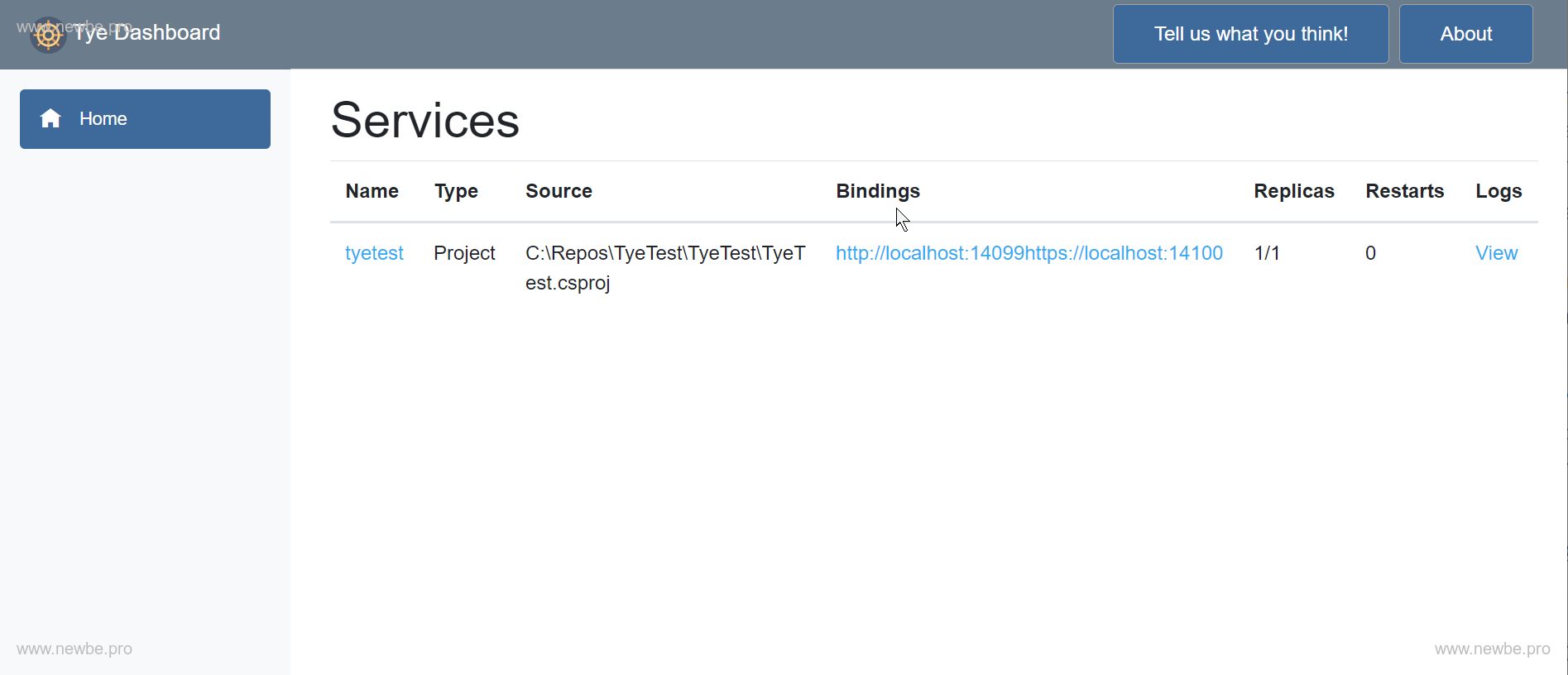
通過 dashboard ,可以看到測試程式已經啟動,並且綁定了 http://localhost:14099 和 https://localhost:14100。實際在自行測試中,這兩個埠是隨機選擇的,因此會有不同。
我們通過上面公開的 Hs 綁定開啟 swagger 就能看到和前面使用dotnet run一樣的效果:https://localhost:14100/swagger
本地部署一個 k8s
接下來,我們將使用 Tye 將應用部署到 k8s 當中。那麼為了實現這個效果,首先需要準備一個 k8s 。
在開發機器上部署 k8s 的方式多種多樣,本次實驗採用的是 Docker Desktop + k8s 的方案,原因不是別的,就是因為使用其他方案在過程中遇到了或多或少的問題。具體的開發者可以自行選擇。
Docker Desktop + k8s 的方案在以下連結中講述的非常清楚,建議開發者可以參考:
《Docker Desktop 啟動 Kubernetes》https://www.cnblogs.com/weschen/p/12658839.html
本次實驗除了 k8s 本體之外,還需要安裝 nginx ingress 和 helm ,也可以參考以上文章中的內容進行安裝。
將應用部署到 k8s 中
但 k8s 配置完畢之後,我們就可以使用 tye 將應用快速發表到 k8s 中進行查看。
登入 docker registry
首先,需要為本地的 docker 設定 docker registry。因為在使用 tye 發佈的過程中將會將專案打包的 docker image 並且推送到一個 docker registry 中。
開發者可以選擇多種方式獲得一個自己的 docker registry:
- Nexus OSS Repository
- 阿裡雲、騰訊雲、DaoCloud 等等都有免費額度的 docker registry
- docker hub,如果網路都好的話
使用docker login登入你的 docker registry。
tye init 創建 tye.yml
在解決方案目錄中,執行以下指令來建立 tye.yml 設定檔:
tye init
執行之後,將會在解決方案資料夾得到如下檔:
name: tyetest
services:
- name: tyetest
project: TyeTest/TyeTest.csproj
這就是一個最簡單的 tye.yml 檔。
修改 tye.yml
我們在 tye.yml 中加入一行關於 docker registry 的配置,以指定構建出來的鏡像將推送到何處:
name: tyetest
registry: registry.cn-hangzhou.aliyuncs.com/newbe36524
services:
- name: tyetest
project: TyeTest/TyeTest.csproj
例如,此處筆者使用的是阿裡雲杭州節點的 docker registry,名稱空間為 newbe36524。因此增加了一行registry: registry.cn-hangzhou.aliyuncs.com/newbe36524。
這就相當於,如果進行構建,將會構建一個 tag 為registry.cn-hangzhou.aliyuncs.com/newbe36524/tyetest:1.0.0的鏡像並推送到阿裡雲中。
提前下載 netcore 基礎鏡像
因為此次我們發佈的是 netcore 程式,他們將會被構建的 netcore 鏡像,因此,為了更加順利的進行構建,建議先使用加速工具在本地提前下載好基礎鏡像。
例如,笔者在此次的使用中使用的 net5 TFM 的应用程序,因此,就需要在本地先拉好 mcr.microsoft.com/dotnet/aspnet:5.0 作为基础镜像。
由於現在 netcore 基礎鏡像的源已經從 docker hub 遷移到 mcr.microsoft.com。故而,建议使用 Newbe.McrMirror 进行加速下载。
詳細的使用方法可以參考:https://github.com/newbe36524/Newbe.McrMirror
如果開發者不知道自己當前需要拉取的基礎鏡像是什麼,也可以先嘗試下面一個步驟直接發佈,查看過程中使用的基礎鏡像內容,再來拉取。
使用 tye deploy
一切已經準備就緒,現在,繼續在解決方案目錄運行以下命令,便可以進行發佈:
tye deploy
可能會得到如下結果:
PS C:\Repos\TyeTest> tye deploy
Loading Application Details...
Verifying kubectl installation...
Verifying kubectl connection to cluster...
Processing Service 'tyetest'...
Applying container defaults...
Compiling Services...
Publishing Project...
Building Docker Image...
#1 [internal] load build definition from Dockerfile
#1 sha256:a3872c76e0ccfd4bade43ecac3349907e0d110092c3ca8c61f1d360689bad7e2
#1 transferring dockerfile: 144B done
#1 DONE 0.0s
#2 [internal] load .dockerignore
#2 sha256:9e3b70115b86134ab4be5a3ce629a55cd6060936130c89 b906677d1958215910
#2 transferring context: 2B done
#2 DONE 0.0s
#3 [internal] load metadata for mcr.microsoft.com/dotnet/aspnet:5.0
#3 sha256:3b35130338ebb888f84ec0aa58f64d182f10a676a625072200f5903996d93690
#3 DONE 0.0s
#7 [1/3] FROM mcr.microsoft.com/dotnet/aspnet:5.0
#7 sha256:31acc33a1535ed7869167d21032ed94a0e9b41bbf02055dc5f04524507860176
#7 DONE 0.0s
#5 [internal] load build context
#5 sha256:2a74f859befdf852c0e7cf66b6b7e71ec4ddeedd37d3bb6e4840dd441d712a20
#5 transferring context: 3.87MB 0.0s done
#5 DONE 0.1s
#4 [2/3] WO RKDIR /app
#4 sha256:56abde746b4f39a24525b2b730b2dfb6d9688bcf704d367c86a4753aefff33f6
#4 CACHED
#6 [3/3] COPY . /app
#6 sha256:4a3b76a4eea70c858830bad519b2d8faf5b6969a820b7e38994c2116d3bacab2
#6 DONE 0.0s
#8 exporting to image
#8 sha256:e8c613e07b0b7ff33893b694f7759a10d42e180f2b4dc349fb57dc6b71dcab00
#8 exporting layers 0.0s done
#8 writing image sha256:8867f4e2ed6ccddb509e9c39e86c736188a7 8f348d6487d6d2e7a1b5919c1fdb
#8 writing image sha256:8867f4e2ed6ccddb509e9c39e86c736188a78f348d6487d6d2e7a1b5919c1fdb done
#8 naming to registry.cn-hangzhou.aliyuncs.com/newbe36524/tyetest:1.0.0 done
#8 DONE 0.1s
Created Docker Image: 'registry.cn-hangzhou.aliyuncs.com/newbe36524/tyetest:1.0.0'
Pushing Docker Image...
Pushed docker image: 'registry.cn-hangzhou.aliyuncs.com/newbe36524/tyetest:1.0.0'
Validating Secrets...
Generating Manifests...
Deploying Application Manifests...
Applying Kubernetes Manifests...
Verifying kubectl installation...
Verifying kubectl connection to cluster...
Writing output to 'C:\Users\Administrator\AppData\Local\Temp\tmp2BC2.tmp'.
Deployed application 'tyetest'.
Time Elapsed: 00:00:12:99
從輸出的日誌,我們可以看出,應用已經發佈成功。並且使用 k8s dashboard 或者 k9s,我們都可以查看到應用已經成功部署,並且啟動完成。
tyetest-674865dcc4-mxkd5 ●● 1/1 Δ 0 Running Δ 10.1.0.73 docker-desktop 3m46s
值得注意的是,確保這一步正常運行有幾個前提:
- 需要確保本地的 kubectl 已經正確配置。一般來說,如果是使用 docker desktop,那麼已經配置好了
- 需要確保 docker login 已經成功。開發者可以在運行部署前,測試以下是否可以手動推送鏡像
- MCR 鏡像的下載速度不是很理想的話,記得用 Newbe.McrMirror 進行加速
建立並使用 ingress
到這一步,我們已經完成了應用的發佈。但是,由於沒有配置 nginx ingress,服務雖然已經可以在 k8s 內部運行了,但是沒有在外部進行訪問。也就是說,在電腦上使用瀏覽器現在依然處於打不開的狀態。故而,我們還需要為服務配置 ingress。還沒有為 k8s 安裝 ingress 的朋友,建議查看前面安裝 k8s 的相關章節。
這裡,我們打開 tye.yml 添加 ingress 相關配置:
name: tyetest
registry: registry.cn-hangzhou.aliyuncs.com/newbe36524
services:
- name: tyetest
project: TyeTest/TyeTest.csproj
ingress:
- name: tyetest-ingress
bindings:
- name: https
protocol: https
rules:
- host: www.yueluo.pro
service: tyetest
我們增加了一個 ingress 配置,使得當流量從 ingress 進入,並且域名為www.yueluo.pro的時候,將會轉發到 tyetest 服務。這樣就實現了從外部訪問 k8s 內部服務的目的。
首先,使用tyerun 命令可以在本地查看一下這個效果。執行命令之後可能在 dashboard 中查看到以下情況:
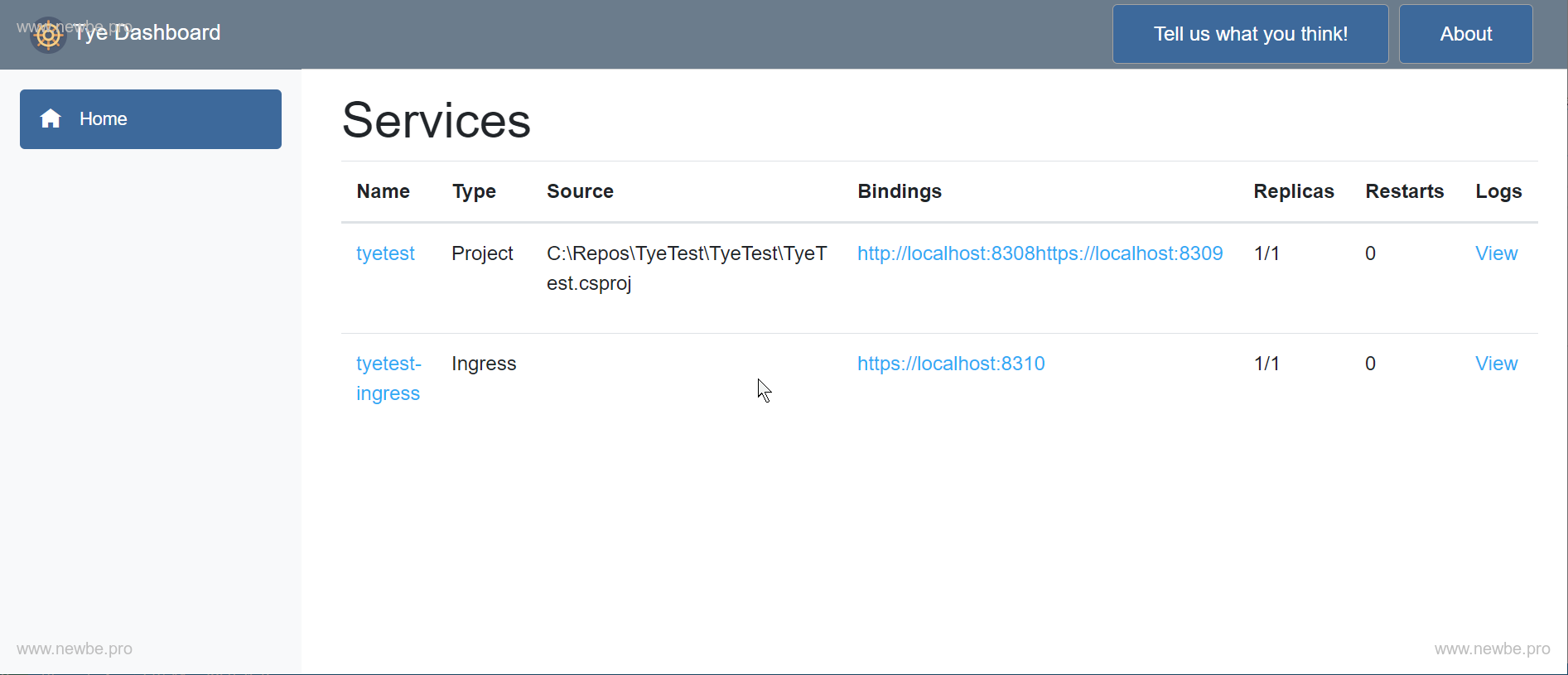
其中,HTTPs://localhost:8310 就是ingress的入口位址。由於我們採用的是功能變數名稱綁定,因此可以採用兩種方式進行訪問以驗證效果:
- 在 hosts 中加入 www.yueluo.pro -> 127.0.0.1 的映射關係
- 使用 HTTP 請求檔直接存取。
這裡我們採用 http 要求檔案直接存取:
GET https://localhost:8310/WeatherForecast
Host: www.yueluo.pro
這樣,我們就成功驗證了綁定的結果。
注意,其中的埠由於筆者沒有配置為固定埠,因此每次運行開發者都要注意發生的變化。
將 ingress 部署到 k8s 中
接下來,停止tye run,運行tye deploy將 ingress 和應用程式發布到 k8s 中。
注意,ingress 的部署可能會花費數十秒的時間,因此需要進行一下等待。
部署完成之後,便可以通過 k8s dashboard 或者 k9s 查看部署的結果。
並且,可以使用以下 HTTP 請求來驗證部署的結果:
GET https://localhost/WeatherForecast
Host: www.yueluo.pro
其得到的結果與先前自然是一樣的。
從 k8s 中卸載應用
卸載應用,非常簡單,tye undeploy。
PS C:\Repos\TyeTest> tye undeploy
Loading Application Details...
Found 3 resource(s).
Deleting 'Service' 'tyetest' ...
Deleting 'Deployment' 'tyetest' ...
Deleting 'Ingress' 'tyetest-ingress' ...
Time Elapsed: 00:00:02:87
小結
本篇,我們簡單介紹了如何使用 tye 運行或者部署應用的簡單步驟。實際過程中還有很多可以擴展和自定義的選項。感興趣的朋友可以查看 https://github.com/dotnet/tye 中的內容進行學習。
下一篇,我們將來部署一些稍微複雜一點的多實例應用。